Page 1

BEDIENUNGSANLEITUNG
OPERATING INSTRUCTIONS
Soundsystem 80
Soundsystem 100
09/40/29
609 47 0045.A2
Metz – immer erstklassig.
Page 2

Vielen Dank
Sehr geehrte Kundin,
sehr geehrter Kunde,
vielen Dank, dass Sie sich für
ein Metz Produkt entschieden
haben.
In dieser Bedienungsanleitung
werden nur die Funktionen
beschrieben, die beim
Anschließen an ein
Metz TV–Gerät im Menü
zusätzlich angezeigt werden.
Dieses vollaktive 2.1 Virtual
Surround System, mit dem Sie
HiFi–Genuss auf höchstem
Niveau hören, kann über das
TV–Gerät gesteuert werden.
Ihre METZ-WERKE
Inhaltsverzeichnis
Aufstellhinweise . . . . . . . . . . . . . . . . . . . . . . .3
Sicherheitshinweise . . . . . . . . . . . . . . . . . . . . .3
Anschließen und Einschalten . . . . . . . . . . . . .4,5
Soundsystem ausschalten . . . . . . . . . . . . . . . . .5
Anschließen externer Geräte . . . . . . . . . . . . . .6
Soundsystem einrichten
. . ., Konfiguration . . . . . . . . . . . . . . . . .7
. . ., Abmessungen bei günstigstem
Betrachtungsabstand . . . . . . . . . . .8
. . ., Subwoofer . . . . . . . . . . . . . . . . . . .9
. . ., Lautsprecher vorne li/re einstellen .10
. . ., Lautsprecher hinten li/re einstellen .11
. . ., Einstellungen Audio . . . . . . . . . . .12
Probleme, mögliche Ursachen, Abhilfe . . . . . .13
Technische Daten . . . . . . . . . . . . . . . . . . . . .15
Garantiekarte . . . . . . . . . . . . . . . . . . . . . . . .31
2
Page 3

Aufstellhinweise
Sicherheitshinweise
Stellen Sie das Soundsystem auf ein
geeignetes Untergestell mit einer absolut
ebenen und festen Fläche, welches nach
Größe und Stabilität für das Gewicht des
Produktes dauerhaft geeignet ist.
Der Neigungswinkel des Lautsprechers
darf 5° nicht überschreiten.
Wählen Sie einen trockenen und
sauberen Platz, entfernt von Fenstern mit
direkter Sonneneinstrahlung, Wärmequellen, Erschütterungen , hoher Luftfeuchtigkeit und extremer Kälte.
Um einem Überhitzungsschaden vorzubeugen, muss beim Aufstellen des
Soundsystems ein Luftspalt von 5 cm zu
Wänden oder Möbel eingehalten werden.
Sorgen Sie für einen ausreichenden
Kühlluftstrom, wenn Sie Ihr Gerät in
einen Einbauschrank stellen.
Der Zugang zum Netzstecker muss
jederzeit gewährleistet sein, um diesen
bei Gefahr ziehen zu können.
• Soundsystem nicht Tropf- und Spritzwasser
(z.B. Regen) aussetzen !
• Stellen Sie keine zerbrechlichen oder mit
Wasser gefüllten Gegenstände auf das
Gehäuse des Soundsystems oder vor die
Bassreflexöffnung. Schwingungen und
Vibrationen können zur Beschädigung von
Gegenständen führen.
• Stecken Sie keine Gegenstände oder Körperteile in die Öffnungen des Soundsystems.
Stromführende Teile im Inneren des Gehäuses könnten berührt und beschädigt werden.
Dies kann zu Kurzschluss, elektrischen
Schlägen und Feuerentwicklung führen.
Zu hohe Lautstärke kann, insbesondere
•
über einen längeren Zeitraum, zu
Gehörschäden führen.
• Netzkabel so verlegen, dass keine Gegenstände darauf stehen oder Personen darüber
stolpern können!
• Fassen Sie das Netzkabel niemals mit feuchten Händen an.
• Vor dem Reinigen das Gerät mit dem
Netzschalter ausschalten !
•
Öffnen des Gerätes und Durchführen von Reparaturen sind dem Fachmann vorbehalten.
ACHTUNG ! LEBENSGEFAHR !
Wenden Sie sich bitte bei erforderlicher
Reparatur an Ihren Fachhändler.
• Üben Sie keine Gewalt auf die Bedienelemente, Anschlüsse und Kabel aus. Zum Aufstellen an einem anderen Ort lösen Sie
zuerst das Netzkabel und dann die Verbindungskabel zu anderen Geräten.
Immer an den Steckern und nicht an den
Kabeln ziehen.
3
Page 4

optisches Kabel
Anschließen und Einschalten
Anschlußfeld Metz TV-Gerät
RS 232-Kabel
Cinch-Anschlüsse für
externe AV-Geräte
Netzanschluss
Anschlußfeld DVD-Player
Netzschalter
Vor dem Anschließen alle beteiligten Geräte
☞
mit der Netztaste am Gerät ausschalten!
• Mit dem beiliegenden RS232-Kabel die Buchsen
„RS 232 CONTROL“ am Soundsystem und
„SERVICE“ am Metz TV–Gerät verbinden.
• Mit dem beiliegenden optischen Audiokabel
(„Toslink“) die Buchsen „TV OPTICAL“ am
Soundsystem und „DIGITAL AUDIO OUT“ am
Metz TV–Gerät verbinden.
Der Ton des TV-Gerätes kann nun über das
Soundsystem ausgegeben werden.
• Soundsystem mit dem Netzschalter einschalten.
Das Soundsystem befindet sich jetzt im Stand-by
Betrieb. Die Betriebsanzeige leuchtet rot.
Anschlußfeld Soundsystem
4
Page 5

Anschließen und Einschalten Menü aufrufen
• TV–Gerät mit dem Netzschalter einschalten.
Das Soundsystem befindet sich, sobald das
TV–Gerät ein Bild anzeigt, im ON-Betrieb. Die
Betriebsanzeige leuchtet grün.
Das Soundsystem wird automatisch im Metz
TV–Gerät angemeldet. Im TV–Menü erscheint
nach Drücken der Taste MENU folgende Menüdarstellung.
Bild und Ton
Mit
Menü aufrufen.
EXIT
Zurück zum
Fernsehbild
Soundsystem
Bildprofile einstellen
Toneinstellungen gen.
Bildeinst. für Pr.
Bildeinstellungen gen.
MENU
Fabrikwerte
Bewegungskorrektur
Zoom/Panorama
Rauschreduktion
Bildschärfe
Farbeindruck
2)
Farbstärke
Energieoptionen
Kontrast
Helligkeit
Soundsystem ausschalten
TV–Gerät mit dem Netzschalter ausschalten.
Das Soundsystem schaltet nach ca. 15 sek. in den
Stand-by Betrieb. Die Betriebsanzeige leuchtet rot.
Das Soundsystem kann mit dem Netzschalter an
der Rückwand ausgeschaltet werden.
Betriebsanzeige, rot = Stand-by / grün = in Betrieb
2) Nur bei Geräten, die mit dieser
Funktion ausgestattet sind.
5
Page 6

VCR
AV-Geräte
auswählen
OK
Anschließen
und löschen
Anschließen externer Geräte
Am Soundsystem können an der Rückwand externe Geräte z.B. CD–Player, Videorecorder und
andere tongebende Geräte über ein Cinch-Kabel
angeschlossen werden.
Die AV-Geräte müssen im TV-Gerät angemeldet
werden. Ein CD-Player muss im TV-Menü als „ext.
CD-Player“, andere tongebende Geräte als „ext.
AUX“ angemeldet werden. Siehe dazu Bild unten
und Kap. „AV-Geräte anmelden“ der TV-Geräteanleitung.
Anschluss eines AV-Gerätes über ein HDMI-Kabel
Wenn ein externes AV-Gerät über die HDMI-Buchse an das TV-Gerät angeschlossen wird, muss der
Ton zusätzlich über ein optisches Audiokabel an
das TV–Gerät an der „DIGITAL AUDIO IN“ Buchse angeschlossen werden, siehe Bild Seite 4.
Die „DIGITAL AUDIO IN“ Buchse und die „DIGITAL AUDIO OUT“ Buchse am TV-Gerät kann in
einen Durchschleifbetrieb geschaltet werden. Dazu
F1
ext. AUX
ext. CD-Player
Audioplayer
Front
Foto
Camcorder/Foto
HiFi-Verstärker
AV-Receiver
anderes Gerät 3
anderes Gerät 2
Bitte schließen Sie Ihr Gerät so an:
ext. CD-Player
Menü „AV Geräte“ aufrufen und den Menüpunkt
➔
TV-SPDIF Eingang
anschließen
✗
➔
Kein Signal Cinch
➔
Name
Soundsystem
„Aktivierung TV-SPDIF-Eingang“ aktivieren (X), siehe
Bild.
Wird z.B. ein „CD-Player“
über ein Cinch.Kabel an das
Soundsystem angeschlossen,
so muss das TV-Menü wie im
Bild dargestellt aussehen.
Wenn zwei AV-Geräte mit
einem optischen Audiokabel
angeschlossen werden sollen,
benötigen Sie einen optischen Verteiler.
☞
Bei den meisten AV–Geräten ist das Audiosignal auf „Downmix“ oder „PCM“ eingestellt. Stellen Sie das Audiosignal unbedingt
auf „Dolby Digital“ oder „DTS“ ein, siehe
dazu Bedienungsanleitung des AV–Gerätes.
Als Quellsignal wird immer ein 5.1 Signal
benötigt.
6
Page 7

Soundsystem einrichten
Konfiguration
Diese Einstellung ist nur dann nötig, wenn ein „Metz
☞
LCD-Rack Soundsystem“ verwendet wird oder ein
„Metz Soundsystem LS 5.1 W“ angeschlossen ist.
Konfiguration einstellen:
•
Taste MENU drücken.
Das TV-Menü erscheint am Bildschirm.
•
Blaue Taste drücken. Der Menüpunkt „Bildeinstellungen generell“ ist angewählt.
•
Mit der zugeordneten Zifferntaste
ansteuern.
Mit der zugeordneten Zifferntaste
•
ansteuern.
Wenn ein „Metz Soundsystem LS 5.1 W“ angeschlossen ist,
•
mit der – + Taste „Hintere Laut-
sprecher“ auf „Ja“ stellen. Die
hinteren Lautsprecher können
nun im Menü ebenfalls konfiguriert werden.
•
Wenn ein „Metz LCD-Rack
Soundsystem“ verwendet
wird, mit der – + Taste den
Menüpunkt „Rack vorhanden“
auf „Ja“ stellen.
Der Höhenversatz von Soundsystem und TV-Gerät wird
berücksichtigt. Siehe auch Bild
auf der nächsten Seite.
• Der Ton-Modus kann auf „Stereo“, „Raumklang“ oder
„Raumklang (Musik)*“ eingestellt werden. Diese Einstellung kann auch während des Fernsehbetriebs mit
der gelben Taste aufgerufen und mit der – +
stellt werden.
• Der Nacht-Modus reduziert den Dynamik-Umfang
eines Soundtracks. Explosionen werden dann nicht
mehr viel lauter als ruhige Dialoge wiedergegeben,
die Lautstärke ist insgesamt gleichmäßiger.
• Die veränderte Einstellung mit der Taste OK speichern.
„Soundsystem“
„Konfiguration“
Bild und Ton
– +
Ändern
OK
Wert mit übernehmen.
Soundsystem
Bildprofile einstellen
Toneinstellungen gen.
Bildeinst. für Pr.
Bildeinstellungen gen.
Ton-Modus Stereo Nachtmodus Ein
Hintere Lautsprecher? Ja Rack vorhanden? Ja
Taste ver-
Menü aufrufen
MENU
Konfiguration
hinten links (virtuell)
hinten rechts (virtuell)
mitte (virtuell)
2)
*) nur ohne LS5.1W System ein-
stellbar
2) Nur bei Geräten, die mit dieser
Funktion ausgestattet sind.
vorne rechts
vorne links
Subwoofer
Einstellungen Audio
OK
EXIT
7
Page 8

Soundsystem einrichten – Abmessungen bei
günstigstem Betrachtungsabstand
Im Beispiel ist der günstigste Betrachtungsabstand für ein 42“ TV-Gerät angegeben,
daraus ergeben sich folgende „Entfernungen zur Hörposition“:
Linus 42
106 cm
Soundsystem
Distanz Subwoofer 3,2 m
Distanz vorne links 3,2 m
Distanz vorne rechts 3,2 m
Linus 42
106 cm
Soundsystem
Distanz Subwoofer 3,2 m
Distanz vorne links 3,2 m
Distanz vorne rechts 3,4 m
Wenn ein
„Metz LCD-Rack Soundsystem“ verwendet wird, dann sollte das
Soundsystem
bevorzugt im oberen Fach positioniert werden.
Wenn Ihre Sitzposition schräg zum Soundsystem ausgerichtet ist, sollte die jeweilige
Entfernung mit einem Maßstab ausgemessen und die auf- bzw. abgerundeten Werte
entsprechend im TV-Menü eingetragen werden.
8
Page 9

Soundsystem einrichten
Subwoofer
Damit das Soundsystem den vollen Hörgenuss entfalten kann, muss es entsprechend Ihren räumlichen Gegebenheiten angepasst werden.
Stellen Sie am TV-Gerät die normale Lautstärke ein
mit der Sie fernsehen möchten.
Subwoofer einstellen:
• Taste MENU drücken.
Das TV-Menü erscheint am Bildschirm.
• Blaue Taste drücken. Das Menü „Bild und Ton“
sowie der Menüpunkt „Bildeinstellungen generell“
sind angewählt.
• Mit der zugeordneten Zifferntaste „Soundsystem“
ansteuern.
• Cursorsteuertaste drücken und den Menüpunkt
„Subwoofer“ ansteuern und Taste OK drücken.
• Mit der – + Taste den Testton auf „Ein“ stellen. Der
Testton dauert ca. 20 Sek.
Beim Umschalten auf einen
anderen Lautsprecher muss
der Testton erneut eingeschaltet werden.
• Cursorsteuertaste drücken
und den Menüpunkt „Entfernung zur Hörposition“
ansteuern.
• Mit der – + Taste den Wert
für die Entfernung einstellen.
• Cursorsteuertaste drücken
und den Menüpunkt „Lautstärkekorrektur“ ansteuern.
• Mit der – + Taste kann bei Bedarf eine Lautstärke-
korrektur eingegeben werden.
• Mit der Cursorsteuertaste „Testton“ ansteuern und
mit der – + Taste den Testton wieder auf „Aus“
stellen.
• Die veränderte Einstellung mit der Taste OK spei-
chern.
• „TV-Menü“ mit der Taste EXIT ausblenden.
Bild und Ton
– +
Ändern
OK
Wert mit übernehmen.
Testton Aus
Entfernung zur Hörposition
Lautstärkekorrektur -2
Menü aufrufen
MENU
hinten links (virtuell)
hinten rechts (virtuell)
Soundsystem
Bildprofile einstellen
Toneinstellungen gen.
Bildeinst. für Pr.
Bildeinstellungen gen.
2) Nur bei Geräten, die mit dieser
2)
Einstellungen Audio
3,2m
OK
EXIT
Funktion ausgestattet sind.
Konfiguration
mitte (virtuell)
vorne rechts
vorne links
Subwoofer
9
Page 10

Menü aufrufen
Soundsystem einrichten
Lautsprecher vorne li/re einstellen
Stellen Sie am TV-Gerät die normale Lautstärke ein
mit der Sie fernsehen möchten.
Bild und Ton
– +
Ändern
OK
Wert mit übernehmen.
MENU
Soundsystem
Bildprofile einstellen
Toneinstellungen gen.
Bildeinst. für Pr.
Bildeinstellungen gen.
Testton Ein
Entfernung zur Hörposition
Lautstärkekorrektur +1
Lautsprecher vor
ne links / rechts einstellen:
• Taste MENU drücken.
Das TV-Menü erscheint am Bildschirm.
• Blaue Taste drücken. Das Menü „Bild und Ton“
sowie der Menüpunkt „Bildeinstellungen generell“
sind angewählt.
• Mit der zugeordneten Zifferntaste „Soundsystem“
ansteuern.
• Cursorsteuertaste drücken und den Menüpunkt
„vorne links“ bzw. „vorne rechts“ ansteuern und
Taste OK drücken.
• Mit der – + Taste den Testton auf „Ein“ stellen. Der
Testton dauert ca. 20 Sek. Beim Umschalten auf
einen anderen Lautsprecher
muss der Testton erneut eingeschaltet werden.
Konfiguration
hinten links (virtuell)
hinten rechts (virtuell)
mitte (virtuell)
2)
vorne rechts
vorne links
Subwoofer
Einstellungen Audio
• Cursorsteuertaste drü-
cken und den Menüpunkt
„Entfernung zur Hörposition“ ansteuern.
•
Mit der – + Taste den Wert
für die Entfernung einstellen.
• Cursorsteuertaste drü-
cken und den Menüpunkt
3,2m
„Lautstärkekorrektur“
ansteuern.
OK
EXIT
2) Nur bei Geräten, die mit dieser
Funktion ausgestattet sind.
10
• Mit der – + Taste kann bei Bedarf eine Lautstärke-
korrektur eingegeben werden.
•
Mit der Cursorsteuertaste „Testton“ ansteuern und mit
der – + Taste den Testton wieder auf „Aus“ stellen.
• Die veränderte Einstellung mit der Taste OK spei-
chern.
• „TV-Menü“ mit der Taste EXIT ausblenden.
Page 11

Soundsystem einrichten
Lautsprecher hinten li/re einstellen
Diese Einstellung ist nur dann nötig, wenn ein
☞
„Metz Soundsystem LS 5.1 W“ angeschlossen
ist. Der Menüpunkt ist nur einstellbar, wenn
die hinteren Lautsprecher angemeldet wurden, siehe Seite 7.
Stellen Sie am TV-Gerät die normale Lautstärke ein,
mit der Sie fernsehen möchten.
Menü aufrufen
MENU
Stellen Sie die Lautstärkekorrektur der einzelnen
Lautsprecher so ein, dass von allen beteiligten Lautsprechern die gleiche Lautstärke gehört wird.
Lautsprecher hinten links / rechts einstellen:
•
Cursorsteuertaste drücken und den Menüpunkt
„hinten links“ bzw. „hinten rechts“ ansteuern und
Taste OK drücken.
• Mit der – + Taste den Testton auf „Ein“ stellen. Der
Testton dauert ca. 20 Sek.
Beim Umschalten auf einen
anderen Lautsprecher muss
der Testton erneut eingeschaltet werden.
Cursorsteuertaste drücken
•
Bild und Ton
und den Menüpunkt „Entfernung zur Hörposition“
ansteuern.
• Mit der – +
Taste den Wert
für die Entfernung einstellen.
•
Cursorsteuertaste drücken
und den Menüpunkt „Laut-
– +
Ändern
OK
Wert mit übernehmen.
Toneinstellungen gen.
Bildeinstellungen gen.
Testton Aus
Entfernung zur Hörposition
Lautstärkekorrektur -4
stärkekorrektur“ ansteuern.
• Mit der – +
korrektur
•
Mit der Cursorsteuertaste „Testton“ ansteuern und mit
Taste kann, bei Bedarf, eine L
eingegeben werden.
autstärke-
der – + Taste den Testton wieder auf „Aus“ stellen.
Soundsystem
Bildprofile einstellen
Bildeinst. für Pr.
Konfiguration
hinten links
2)
hinten rechts
vorne rechts
vorne links
Subwoofer
Einstellungen Audio
1,2m
OK
EXIT
• Die Einstellung mit der Taste OK speichern.
• „TV-Menü“ mit der Taste EXIT ausblenden.
2) Nur bei Geräten, die mit dieser
Funktion ausgestattet sind.
11
Page 12

Menü aufrufen
Soundsystem einrichten
Einstellungen Audio
Audiowerte einstellen:
Bild und Ton
– +
Ändern
OK
Wert mit übernehmen.
MENU
Soundsystem
Bildprofile einstellen
Toneinstellungen gen.
Bildeinst. für Pr.
Bildeinstellungen gen.
Höhen 0
Bässe 0
Loudness Aus
• Taste MENU drücken.
Das TV-Menü erscheint am Bildschirm.
• Blaue Taste drücken. Das Menü „Bild und
Ton“ sowie der Menüpunkt „Bildeinstellungen
generell“ sind angewählt.
• Mit der zugeordneten Zifferntaste „Soundsystem“ ansteuern.
• Taste OK drücken.
• Mit der Cursorsteuertaste die gewünschten
Menüpunkte ansteuern.
• Mit der – + Taste eine Verstellung vornehmen.
• Die veränderte Einstellung mit der Taste OK
speichern.
• „TV-Menü“ mit der Taste
EXIT ausblenden.
Konfiguration
hinten links (virtuell)
hinten rechts (virtuell)
mitte (virtuell)
2)
vorne rechts
vorne links
Subwoofer
Einstellungen Audio
OK
EXIT
2) Nur bei Geräten, die mit dieser
Funktion ausgestattet sind.
12
Page 13

Problem mögliche Ursache Abhilfe
Kein Ton von einem
externen AV-Gerät,
welches mit einem
HDMI–Kabel am
TV–Gerät angeschlossen ist.
Das externe AV–Gerät ist nur mit
einem HDMI–Kabel am TV-Gerät
angeschlossen.
Das externe AV–Gerät
muss zusätzlich mit einem
optischen Audiokabel an
das TV–Gerät angeschlossen werden.
Kein Ton von einem
externen AV-Gerät,
welches mit einem
HDMI–Kabel und
einem optischen
Audiokabel am
TV–Gerät angeschlossen ist.
Ton klingt dumpf
(wenig Höhen)
Das Soundsystem
erkennt kein
Dolby-Digital bzw.
DTS
Es sind zwei externe AV–Geräte
mit einer optischen Weiche am
TV-Gerät angeschlossen.
• Sie geben ein Stereo-Signal im
virtual surround Modus wieder.
• Ihr Raum ist akkustisch stark
bedämpft.
• Ihr Raum ist akkustisch wenig
bedämpft.
• Das AV-Gerät ist nur analog
über die Cinch-Buchsen angeschlossen.
• Die Formate werden vom
AV–Gerät nicht unterstützt oder
es sind falsche Einstellungen im
Menü des AV-Gerätes eingestellt.
Schalten Sie eines der
externen AV-Geräte aus.
• Stellen Sie in den
Wiedergabemodus
„Stereo“.
• Heben Sie die Höhen
an.
• Senken Sie die Höhen
ab.
• Verbinden Sie das
AV–Gerät und das
TV–Gerät mit einem
optischen Kabel, siehe
S. 4.
• Das Quellsignal am
AV–Gerät muss auf
„Dolby-Digital“ bzw.
„DTS“ eingestellt sein,
siehe auch Bed. Anl.
des AV–Gerätes.
• Es handelt sich bei der Aufnahme um keine „Dolby-Digital“
bzw. „DTS“ Aufnahme.
• keine
13
Page 14
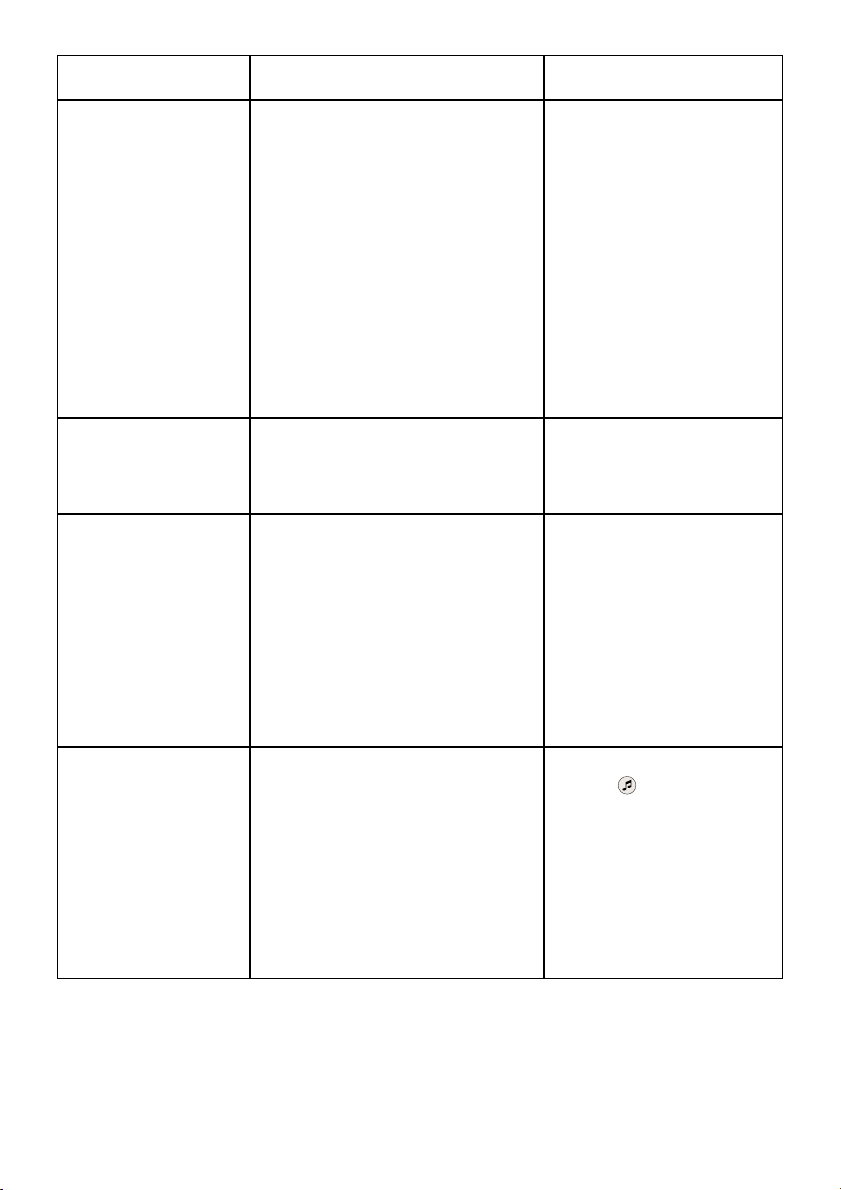
Problem mögliche Ursache Abhilfe
Kein räumlicher
Klangeindruck
• Im TV-Menü unter „Soundsystem“ – „Konfiguration“ ist die
Einstellung „Hintere Lautsprecher ... ja“ eingestellt, obwohl
keine Rear-Lautsprecher angeschlossen sind.
• Ändern Sie diesen Eintrag in „nein“.
Die Betriebsanzeige
leuchtet nicht
Die Betriebsanzeige
wird nicht grün.
Die Lippenbewegungen sind mit dem
dazupassenden Ton
nicht synchron.
• Die Entfernungseinstellungen
stimmen nicht mit den realen
Abständen überein.
• Netzkabel ist nicht eingesteckt.
• Netzschalter ist ausgeschaltet.
• Soundsystem wurde während
des Betriebs vom Stromnetz
getrennt.
• Aus unbekannten Gründen
besteht keine Lippensynchronität.
• Stellen Sie im TV-Menü
die korrekten Abstände
ein oder ändern Sie Ihre
Sitzposition entsprechen
den eingestellten Werten.
• Netzkabel einstecken.
• Netzschalter auf „ON“
stellen.
• Soundsystem in den
Stand–by Zustand schalten, TV-Gerät in den
Stand–by Zustand schalten, warten bis die rote
Stand–by Anzeige des
TV-Gerätes leuchtet und
dann TV-Gerät wieder
einschalten.
• Am TV-Gerät die gelbe
Taste drücken. In der
eingeblendeten Tonstellerbox mit den Cursortasten
den Menüpunkt „Verzögerung“
ansteuern und mit der
– + Taste den Wert
anpassen.
14
Page 15

Technische Daten
Vollaktives 2.1 Virtual Soundsystem für Heimkino und HiFi-Genuss auf höchstem
Niveau bei einfachster Handhabung über das Metz TV-Gerät.
L/R: Geschlossenes 2-Wege-Koaxial-Tief-Mittel-Hochtonsystem.
Metz Soundsystem 80 Metz Soundsystem 100
Subwoofer: Bassreflex-System mit Bassreflex-System mit
Systemleistung: 300 W 350 W
Übertragungsbereich: 30 ... 30.000 Hz 27 ... 30.000 Hz
Übergangsfrequenzen: 150 Hz / 3.000 Hz 150 Hz / 3.000 Hz
Gewicht: 12,5 kg 17,5 kg
Maße: B 70 x H 14,5 x T 30 cm B 90 x H 14,5 x T 30 cm
Farbe: Schwarz Schwarz
Das Metz Soundsystem 80/100 wird um ein Wireless (Funk) Rear-Speaker-System
erweitert. Dadurch wird aus dem 2.1 Surround System ein 5.1 Surround System für
Heimkino- und Hi-Fi-Genuss auf höchstem Niveau.
3 Bass-Treiber-Chassis 4 Bass-Treiber-Chassis
Metz Soundsystem LS 5.1 W (optional)
Rear-Channel-Systemkonfiguration:
• Verstärker drahtlos
• L/R: geschlossenes 2-Wege-Koaxial-TiefMittel- Hochtonsystem
• Verstärker drahtlos
Leistung: 2x 80 Watt
• Übertragungsbereich:
10 ... 22.000 Hz
• Gewicht: ca. 0,45 kg
• Maße: B 10,5 x H 4,9 x T 17,6 cm
Ihr Metz-Produkt wurde mit hochwertigen Materialien und Komponenten entworfen und hergestellt, die recycelbar sind und wieder verwendet werden können.
Dieses Symbol bedeutet, dass elektrische und elektronische Geräte am Ende ihrer Nutzungsdauer
vom Hausmüll getrennt entsorgt werden müssen.
Ķ
Bitte entsorgen Sie dieses Gerät bei Ihrer örtlichen kommunalen Sammelstelle oder im Recycling
Centre.
Bitte helfen Sie mit die Umwelt, in der wir leben, zu erhalten.
Rear-Channel-Lautsprecherbox
(ohne Boxenständer):
• Über Kabel mit Verstärker verbunden.
• Übertragungsbereich: 65 ... 30.000 Hz
• Übergangsfrequenzen: 2200 Hz
• Musikbelastbarkeit: 90 Watt
• Impedanz: 4 ... 8 Ohm
• Gewicht: ca. 1,2 kg
• Maße: B 13 x H 12,5 x T 14 cm
Technische Änderungen und Irrtümer vorbehalten !
15
Page 16

Thank you
Dear Customer,
Thank you for choosing a Metz
product.
These operating instructions only
describe the functions that are
additionally shown in the menu
when connecting to a Metz TV
set.
This fully active 2.1 virtual surround system with which you
can enjoy top level hi-fi sound
can be controlled via the TV set.
Yours, METZ-WERKE
Table of contents
Installation instructions . . . . . . . . . . . . . . . . .17
Safety instructions . . . . . . . . . . . . . . . . . . . . .17
Connecting and switching on . . . . . . . . . .18,19
Switching off the sound system . . . . . . . . . . . .19
Connecting external devices . . . . . . . . . . . . .20
Setting up Sound system
. . . , Configuration . . . . . . . . . . . . . . .21
. . . , Establishing an optimum
viewing distance . . . . . . . . . . . . .22
. . . , Subwoofer . . . . . . . . . . . . . . . . .23
. . . , Front speakers, left/right setup . . .24
. . . , Rear speakers, left/right setup . . .25
. . . , Audio settings . . . . . . . . . . . . . . .26
Problems, possible causes, remedies . . . . . . . .27
16
Page 17

Installation instructions
Safety instructions
Rest the sound system on a suitable support with an absolutely even, stable surface whose size and stability is suitable
for the weight of the product on a permanent basis.
The tilt angle of the speakers must not
exceed 5°.
Choose a dry and clean place away
from windows with direct sunlight, heat
sources, vibrations, high air humidity
and extreme cold.
In order to prevent damage from overheating, an air gap of 5 cm must be
maintained between the sound system
and walls or furniture.
Make sure there is an adequate cooling
air flow if you put your device into a
built-in cabinet.
Access to the power plug must be
guaranteed at all times so that it can
be unplugged if there is any danger.
• Do not expose the sound system to
dripping or spraying water (e.g. rain).
• Do not place any breakable objects or
objects filled with water on the housing
of the sound system or in front of the
bass reflex opening. Rocking and
vibrations may lead to the object being
damaged.
• Do not put any objects or body parts
into the openings of the sound system.
Live components on the inside of the
housing may be touched and
damaged. This could lead to a short
circuit, electric shock and fire.
• Volume that is too loud, especially over
an extended period of time, can cause
hearing damage.
• Lay the power cord such that there are
no objects resting on it and so that
no-one can trip over it.
• Never touch the power cord with wet
hands.
• Switch off the unit with the power
switch before cleaning.
• The unit may only be opened and
repaired by a qualified specialist.
Attention! RISK OF FATAL INJURIES!
• Please contact your authorised dealer if
any repairs are necessary.
• Do not use force on any operating elements, connectors or cables. To setup at
another location, first remove the power
cord and then the connecting cables to
other devices. Always pull the connectors and not the cables.
17
Page 18

Optical cable
Connecting and switching on
Metz TV set connector panel
RS 232 cable
Cinch connectors for
external AV devices
Power connector
DVD-Player connector panel
Power switch
• Use the enclosed RS232 cable to connect the
“RS 232 CONTROL” sockets on the sound
system to the “SERVICE” sockets on the Metz TV
set.
• Use the enclosed optical audio cable (“Toslink”)
to connect the “TV OPTICAL” sockets on the
sound system to the “DIGITAL AUDIO OUT”
sockets on the Metz TV set. The audio signal
from the TV set can now be output via the sound
system.
• Switch on the sound system at the power switch.
The sound system is now in stand-by mode.
The power indicator light now glows red.
Sound system connector panel
Switch off all other devi-
☞
ces with the power switch
before connecting them.
18
Page 19

Connecting and switching on Opening the menu
• Switch on the TV set with the power switch. As
soon as the TV set shows a picture, the sound
system will be in stand-by mode. The power
indicator light is now shining green.
The sound system will be automatically registered
in the Metz TV set. The following menu screen
appears in the TV menu when you press the
MENU button.
Picture-Volume
Open the menu
with
EXIT
: back
to TV picture
Soundsystem
Picture profile adjust.
Sound settings, gen.
Pict.set.,prog.posn.
Picture settings, gen.
MENU
Factory settings
Motion compensation
Zoom/Panorama
Noise reduction
Picture sharpness
2)
Colour impr.
Colour intensity
Power options
Contrast
Brightness
Switching off the sound system
Switch off the TV set with the power switch. The
sound system switches to stand-by mode after
approx. 15 sec. The power indicator light is now
shining red.
The sound system can be switched off with the
power switch on the back panel.
Power indicator light, red = stand-by / green = in operation
2) Only for devices that are
equipped with this function.
19
Page 20

: select.
VCR
OK
: connect
and clear.
AV devices
F1
ext. AUX
ext. CD-Player
Audioplayer
Front
Photo
Camcorder/Photo
HiFi Amplifier
AV-Receiver
Other device 3
Other device 2
Connect as follows
ext. CD-Player
External devices can be connected to the sound
system at the back panel via a cinch cable, for
example a CD player, Videorecorder, and other
devices generating audio signals.
The AV devices must be registered in the TV set: A
CD-player as „ext. CD-Player“, any other sound
device as „ext. AUX“.
See picture below and the section “Registering AV
Devices” in the TV set manual.
Connection a AV device via an HDMI cable
If an external AV device is connected to the TV set
via the HDMI socket, then the audio signal must
be connected to the TV set in addition via an
optical audio cable to the “DIGITAL AUDIO IN”
socket, see page 18.
The “DIGITAL AUDIO IN” socket and the “DIGITAL
AUDIO OUT” socket on the TV set can be connected in a loop-through mode. To do this, call up the
➔
“AV Devices” menu and then activate (x) the menu
✗
:
➔
No Signal Cinch
Connecting external devices
option “Activate TV SPDIF
input”, see picture.
If, for example, a “ext. CDPlayer” is connected to the
Soundsystem via Cinch
cable, the TV menu must
TV-SPDIF input
Name
connect
➔
Soundsystem
appear as shown in the picture.
If two AV devices are to be
connected with an optical
audio cable, then you need
an optical distributor.
20
In the case of most AV devices, the audio
☞
signal is set to "downmix" or "PCM". You
must set the audio signal to "Dolby Digital"
or "DTS".
See the operating instructions for the AV
device. A 5.1 signal is always required as
a source signal.
Page 21

Setting up the sound system
Opening the
Configuration
This setting is only necessary if a “Metz LCD
☞
Rack Sound System” is to be used or a
“Metz Sound System LS 5.1 W”is connected.
Setting the configuration:
• Press the MENU key.
• The TV menu appears on the screen.
• Press the blue key. The menu" item "Picture settings,
gen." are pre-selected.
Use the assigned numeric buttons to select “Sound System”.
•
• Use the assigned numeric buttons to select “Configuration”.
• If a “Metz Sound System LS 5.1 W” is connected,
use the –+button to set “Rear speakers” to “Yes”.
The Rear speakers can now also be configured in the
menu.
• If a “Metz LCD Rack Sound
System” is to be used, use
the –+button to set “Rack
available” to “Yes”.
The difference in height of
the sound system and TV set
will be taken into consideration. Also see the picture
on the next page.
• The Sound Mode can be set
to "Stereo", "Surround
Sound" or "Surround
Sound (Music)*". This setting can also be retrieved while watching TV by
means of the yellow button, and changed by pressing the – + button.
• Night Mode reduces the dynamic scope of a soundtrack. Explosions are no longer much louder that
quiet dialogues and the volume is more even overall.
• Press the OK button to save the new settings.
• See the next page for other settings.
Picture-Volume
Change with
Accept value with
– +
Soundsystem
Picture profile adjust.
Sound settings, gen.
Pict.set.,prog.posn.
Picture settings, gen.
Sound mode Stereo Late night mode on
OK
Rear speaker? Yes Rack available? Yes
menu
MENU
Configuration
rear left
2)
*) only without LS5.1 system
2) Only for devices that are
equipped with this function.
rear right
front right
front left
Subwoofer
Settings audio
OK
EXIT
21
Page 22

Setting up the sound system
Establishing an optimum viewing distance
The optimum viewing distance is given in the example for a 42” TV set. This result in
the following “Distances to the hearing position":
Linus 42
106 cm
Soundsystem
Distance to subwoofer, 3.2 m
Distance to front left, 3.2 m
Distance to front right, 3.2 m
Linus 42
106 cm
Soundsystem
Distance to subwoofer, 3.2 m
Distance to front left, 3.2 m
Distance to front right, 3.4 m
If a “Metz LCD Rack Sound System” is used, then the preferred position for the sound
system is in the top compartment.
If your seating position is at an angle to the sound system, the distances involved
should be measured with a tape measure and rounded up or down before being
entered in the TV menu accordingly.
22
Page 23
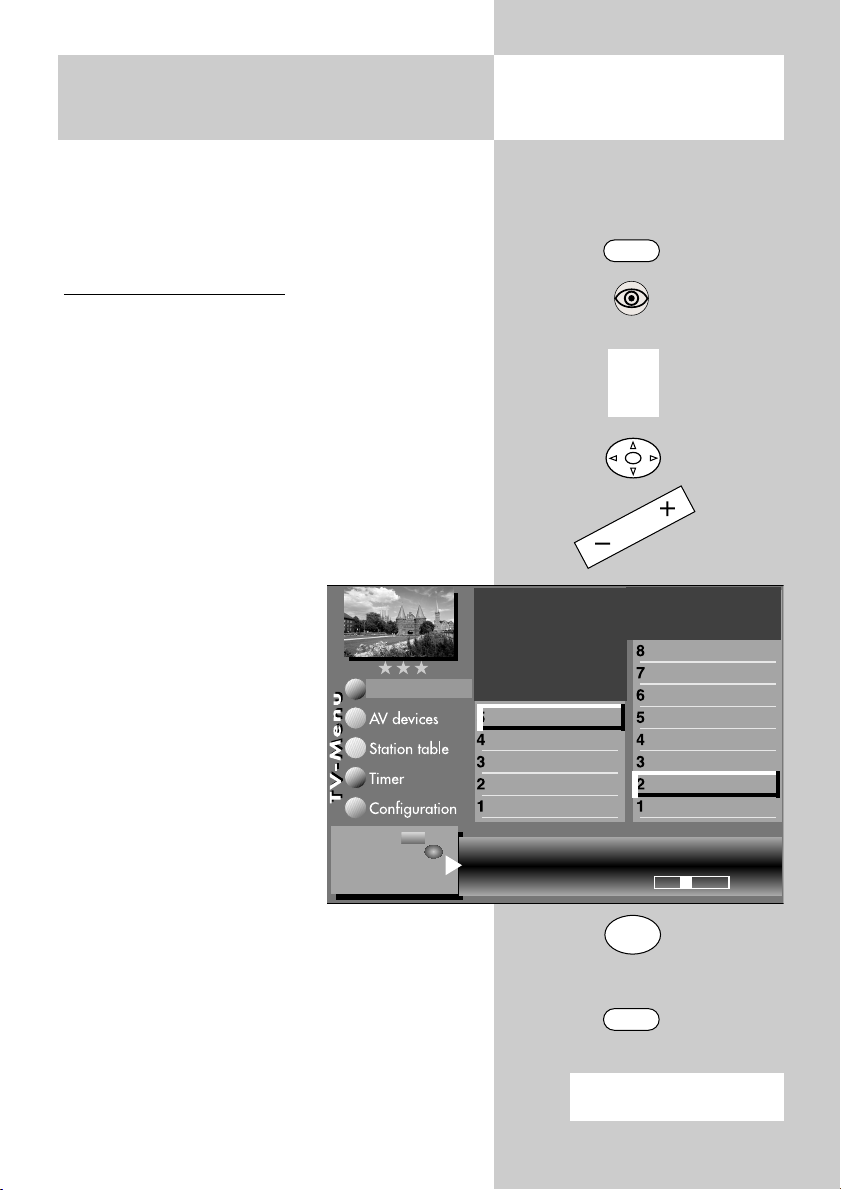
Setting up the sound system
Subwoofer
To assure the user of the full listening enjoyment,
the system must be adapted accordingly to your
spatial conditions.
Set the TV set to the normal volume which you
would like when viewing TV.
Setting up the subwoofer:
• Press the MENU key. The TV menu appears on
the screen.
• Press the blue key. The menu "Picture and
sound" and the menu item "Picture settings,
gen." are pre-selected.
• Use the assigned numeric buttons to select
“Sound System”.
• Use the cursor control buttons and select
the “Subwoofer” menu option and click the
OK button.
• Use the –+button to set the
test sound to “On”. The
duration of the test sound is
approx. 20 sec. After switching to another loudspeaker the test sound has to be
turned on again.
• Use the cursor control buttons and select the "Distance to listening position"
menu option.
• Use the –+button to set the
value for the distance.
• Use the cursor control buttons to select the “Volume
correction” menu option.
• A volume correction can be entered with the
–+button if necessary.
• Use the cursor control buttons to select “Test
sound” and then set the test sound to “Off”
again with the –+button.
• Press the OK button to save the new settings.
• Clear the “TV menu” with the EXIT button.
Picture-Volume
Change with
Accept value with
– +
OK
Opening the menu
MENU
rear right (virtual)
Soundsystem
Picture profile adjust.
Sound settings, gen.
Pict.set.,prog.posn.
Picture settings, gen.
Testtone off
Distance to hear position
Volume correction -4
2)
3.2m
OK
EXIT
2) Only for devices that are
equipped with this function.
Configuration
rear left (virtual)
center (virtual)
front right
front left
Subwoofer
Settings audio
23
Page 24

Opening the menu
MENU
Picture-Volume
Soundsystem
Picture profile adjust.
Sound settings, gen.
Pict.set.,prog.posn.
Picture settings, gen.
Change with
Accept value with
2) Only for devices that are
– +
Testtone off
OK
Distance to hear position
Volume correction -4
OK
EXIT
equipped with this function.
Setting up the sound system
Front speakers, left/right setup
Set the TV set to the normal volume at which you
would like to watch TV.
Setting up speakers, front right / left:
• Press the MENU key.
• The TV menu appears on the screen.
• Press the blue key. The menu "Picture and
sound" and the menu item "Picture settings,
gen." are pre-selected.
• Use the assigned numeric buttons to select
“Sound System”.
• Use the cursor control buttons and select the
“Front left” menu option or alternatively “Front
right” and the press the OK button.
• Use the –+button to set the test sound to “On”.
The duration of the test sound is approx. 20 sec.
After switching to another loudspeaker the test
sound has to be turned on again.
• Use the cursor control buttons and select the "Distance
Configuration
rear left (virtual)
rear right (virtual)
center (virtual)
2)
3.2m
front right
front left
Subwoofer
Settings audio
and then set the test sound to “Off” again with the
–+button.
• Press the OK button to save the new settings.
• Clear the “TV menu” with the EXIT button.
to listening position" menu
option.
• Use the –+button to set the
value for the distance.
• Use the cursor control buttons to select the “Volume
correction” menu option.
• A volume correction can be
entered with the –+button
if necessary.
• Use the cursor control buttons to select “Test sound”
24
Page 25

Setting up the sound system
Rear speakers, left/right setup
This setting is only necessary if a “Metz
☞
Sound System LS 5.1 W” is connected. The
menu option can only be set if the Rear
speakers have been configured. See
page 7.
Set the TV set to the normal volume at which you
would like to watch TV.
Opening the menu
MENU
Adjust the volume correction of the individual
speakers so that the same volume is heard from
all speakers.
Setting up rear speakers, left / right:
• Use the cursor control buttons and select the
“rear left” menu option or alternatively “rear
right” and the press the OK button.
• Use the –+button to set the test sound to “On”.
The duration of the test
sound is approx. 20 sec.
After switching to another
loudspeaker the test sound
has to be turned on again.
• Use the cursor control
Picture-Volume
buttons and select the
"Distance to listening position" menu option.
• Use the –+button to set the
value for the distance.
• Use the cursor control buttons to select the “Volume
Change with
Accept value with
– +
Testtone off
OK
Distance to hear position
Volume correction -4
correction” menu option.
• A volume correction can be entered with the –+
button if necessary.
• Use the cursor control buttons to select “Test
sound” and then set the test sound to “Off”
again with the –+button.
• Press the OK button to save the new settings.
Soundsystem
Picture profile adjust.
Sound settings, gen.
Pict.set.,prog.posn.
Picture settings, gen.
2)
2) Only for devices that are
equipped with this function.
Configuration
rear left
rear right
front right
front left
Subwoofer
Settings audio
1.2m
OK
EXIT
• Clear the “TV menu” with the EXIT button.
25
Page 26
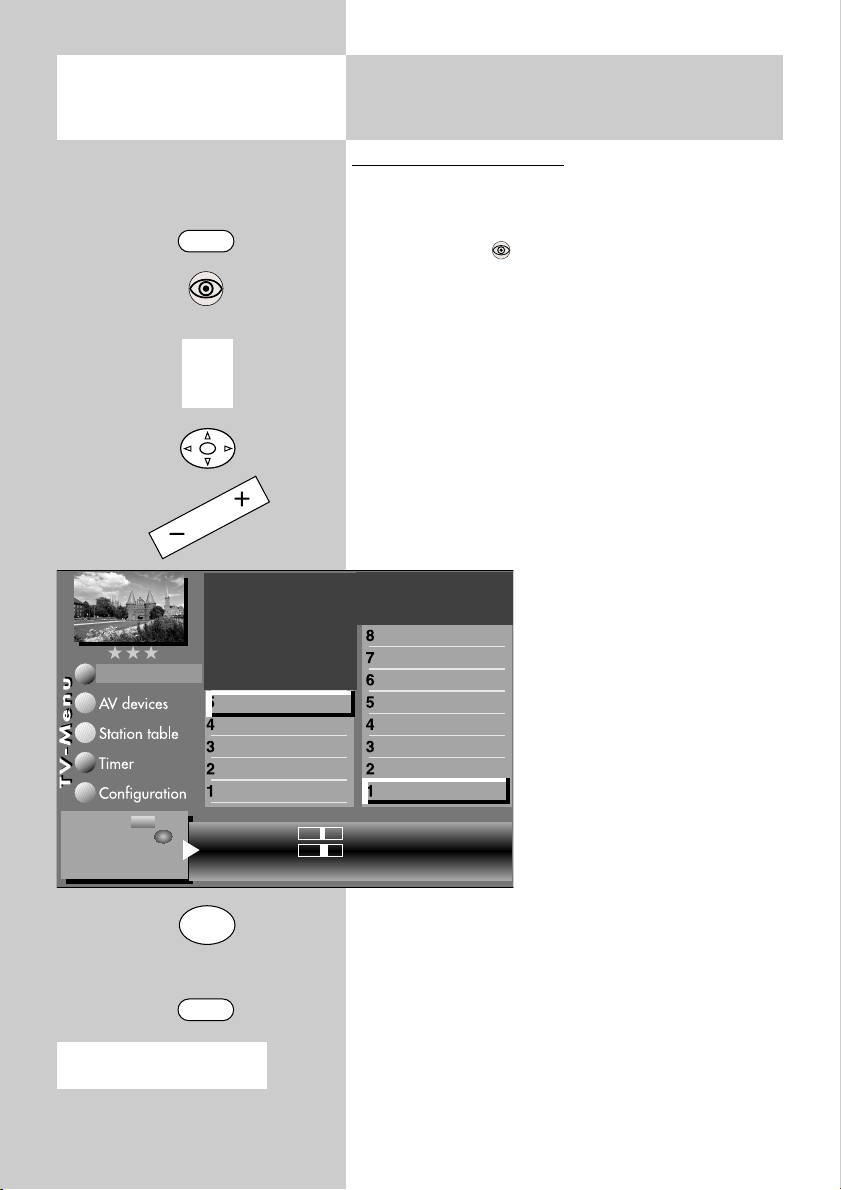
Opening the menu
MENU
Setting up the sound system
Audio settings
Setting the audio values:
• Press the MENU key.
The TV menu appears on the screen.
• Press the blue key. The menu "Picture and
sound" and the menu item "Picture settings,
gen." are pre-selected.
Picture-Volume
Change with
Accept value with
– +
Picture profile adjust.
Sound settings, gen.
Pict.set.,prog.posn.
Picture settings, gen.
Treble +2
OK
Bass +4
Loudness off
Soundsystem
• Use the assigned numeric buttons to select
“Sound System”.
• Press the OK button.
• Use the cursor control buttons to select the
desired menu option.
• Use the –+button to make the change.
• Press the OK button to save the new settings.
• Clear the “TV menu” with
the EXIT button.
Configuration
rear left (virtual)
rear right (virtual)
center (virtual)
2)
front right
front left
Subwoofer
Settings audio
OK
EXIT
2) Only for devices that are
equipped with this function.
26
Page 27

Problem Possible Cause Remedy
No sound from an
external AV device
that is connected to
the TV set with an
HDMI cable.
The external AV device is only
connected to the TV set with an
HDMI cable.
The external AV device
must also be connected to
the TV set with an optical
audio cable.
No sound from an
external AV device
that is connected to
the TV set with an
HDMI cable and an
optical audio cable.
Audio output sounds
muffled (not enough
treble)
The sound system
cannot detect
Dolby Digital or DTS
Two external AV devices are
connected to the TV set with an
optical selective coupler.
• You are playing back a stereo
signal in virtual surround
mode.
• Your room is very soundabsorbent.
• Your room absorbs little sound.
• There is only an analogue
connection for the AV device,
via the cinch sockets.
• The formats are not supported
by the AV device, or incorrect
settings have been made in the
menu of the AV device.
Switch one of the external
AV devices off.
• Set the playback mode
to "Stereo".
• Increase the treble.
• Reduce the treble.
• Connect the AV device
to TV with an optical
cable, see page 18.
• The source signal on the
AV device must be set to
"Dolby-Digital" or
"DTS", see also the operating instructions for
the AV device.
• It is not a "Dolby Digital" or
"DTS" recording.
• none
27
Page 28

Problem Possible Cause Remedy
No impression of 3D
sound
• On the TV menu, under
"Sound system" – "Configuration“, "Rear Speakers", "yes"
has been ... selected, even
though no rear speakers are
connected.
• Change this entry to
"no".
The power indicator
light does not shine
The power indicator
light does not change to green.
The movement of the
lips is not in sync
with the corresponding sound.
• The distance settings do not
match the actual distances.
• Power cable is not plugged in.
• Power switch is switched off.
• The sound system has been
disconnected from the power
supply while in operation.
• No apparent reason for this
missing synchronisation between lips and sound.
• Set the correct distances
in the TV menu or change your seating position
according to the set
values.
• Plug in the power cable.
• Switch the power switch
to "ON".
• Switch the sound system
to stand-by mode,
switch the TV to standby mode, wait until the
red stand-by light on the
TV comes on, and then
switch the TV on again.
• Press the yellow key
on your TV-set. Move
the cursorkeys
„delay“. Change the
value with the – + key.
to
28
Page 29

Technical Data
Active 2.1 virtual surround sound system for the ultimate home cinema and stereo
experience and supreme ease of use, controlled through your Metz television.
L/R: enclosed 2-way coaxial system with woofer, mid-range and tweeter speakers.
Metz Soundsystem 80 Metz Soundsystem 100
Subwoofer: bass reflex system with Bassreflex-System mit
System output: 300 W 350 W
Frequency response: 30 ... 30.000 Hz 27 ... 30.000 Hz
Cut-off frequencies: 150 Hz / 3.000 Hz 150 Hz / 3.000 Hz
Weight: Approx. 12,5 kg Approx. 17,5 kg
Dimensions: W 70 x H 14,5 x D 30 cm W 90 x H 14,5 x D 30 cm
Colour: Black Black
The Metz Soundsystem 80 and Soundsystem 100 can be extended by connecting a
WiFi rear speaker system, turning the 2.1 system into a 5.1 surround sound system
for the ultimate home cinema and stereo experience and supreme ease of use.
triple bass driver enclosure 4 Bass-Treiber-Chassis
Metz Soundsystem LS 5.1 W (optional)
Rear channel system configuration:
• Wireless amplifier
• L/R: enclosed 2-way coaxial system
• Wireless amplifier output: 2x 80 Watt
• Frequency response:
10 ... 22.000 Hz
• Weight: Approx. 0,45 kg
• Dimensions:
W 10.5 x H 4.9 x D 17.6 cm
Your Metz product was developed and manufactured with high-quality materials and components
which can be recycled and/or re-used.
This symbol indicates that electrical and electronic equipment must be disposed of separately from
normal garbage at the end of its operational lifetime.
ķ
Please dispose of this product by bringing it to your local collection point or recycling centre for
such equipment.
This will help to protect the environment in which we all live.
Rear channel speakers (excluding stands):
• Connect to amplifier via cables.
• Frequency response: 65 ... 30.000 Hz
• Cut-off frequencies: 2.200 Hz
• Music power output: 90 Watt
• Impedance: 4 ... 8 Ohm
• Weight: Approx.: 1,2 kg
• Dimensions: W 13 x H 12.5 x D 14 cm
Subject to technical changes and errors!
29
Page 30

✍
30
Page 31

Geräte-Pass
Bundesrepublik Deutschland
Nur gültig, wenn ordnungsgemäß und vollständig ausgefüllt. Durch Änderungen verliert der
Geräte-Pass seine Gültigkeit. Sorgfältig aufbewahren. Verlorene Urkunden werden nicht ersetzt.
Typ:
Verkaufsdatum:
Gerätecode:
Anschrift des Käufers:
Unterschrift des Käufers Stempel und Unterschrift des Fachhändlers
Fachhändler und Käufer bestätigen durch ihre Unterschrift die Richtigkeit der vorstehenden Angaben.
1. Die nachfolgenden Bestimmungen haben nur für den privaten Gebrauch Gültigkeit.
2. Die Garantiezeit - 24 Monate - beginnt mit dem Abschluß des Kaufvertrages bzw. mit dem Tag der
Auslieferung des Gerätes an den Käufer (Endverbraucher).
3. Garantieansprüche können nur unter Nachweis des Kaufdatums durch Vorlage des durch den
Fachhändler vollständig ausgefüllten Geräte-Passes und
gemacht werden.
4. Gegen Vorlage dieser Unterlagen erhält der Fachhändler innerhalb der Garantiezeit diejenigen Teile,
die infolge eines nachgewiesenen Fabrikations- oder Materialfehlers defekt geworden sind, kostenlos
nachgebessert oder ersetzt.
Eine weitergehende Haftung, insbesondere für Schäden, die nicht am Gerät selbst entstanden sind, ist
ausgeschlossen. Dies gilt nicht, soweit im Falle des Vorsatzes oder der groben Fahrlässigkeit zwingend
gehaftet wird. Garantieleistungen bewirken weder eine Verlängerung der Garantiezeit, noch wird für
die nachgebesserten oder ersetzten Teile eine neue Garantiezeit begründet.
5. Unsachgemäße Behandlung und Eingriffe durch den Käufer oder Dritte schließen die Garantieverpflichtungen sowie alle weiteren Ansprüche aus. Ausgenommen von der Garantie sind ferner Schäden
oder Fehler, die durch Nichtbeachtung der Gebrauchsanleitung, mechanische Beschädigung,
Beschädigungen durch Tabakrauch oder durch höhere Gewalt, Wasser, Blitz etc. entstanden sind.
Ferner sind natürlicher Verschleiß, Verbrauch sowie übermäßige Nutzung von der Garantie ausgenommen, Schäden durch Betrieb außerhalb der veröffentlichten Grenzdaten und sonstige Mängel, die
nicht auf Fabrikationsmängel zurückzuführen sind.
Der Garantieanspruch aus diesem Geräte-Pass besteht nur in Deutschland.
6.
7. Durch diesen Geräte-Pass werden die Gewährleistungsansprüche des Käufers gegenüber dem
Verkäufer nicht berührt.
des maschinell erstellten Kaufbeleges geltend
31
Page 32

Service Center
Trainings Center
Verwaltung und Entwicklung
Lager/Versand
Mecablitz Produktion
TV Produktion
Kunststofftechnik
Service Centre
Training Centre
Administration and development
Storage/Dispatch
Mecablitz production
TV production
Plastics technology
Metz - Werke GmbH & Co. KG - Zirndorf bei Nürnberg
Kernkompetenzen in den Bereichen Elektronik sowie Kunststofftechnik bilden den Ursprung für den ausgezeichneten Ruf der
Metz-Werke. Er hat sich im Laufe vieler Jahrzehnte weltweit
aufgebaut.
Metz bietet Qualität Made in Germany:
Consumer Electronics, Photo Electronics, Kunststofftechnik.
Core competence in the areas of electronics and plastics
technology to form the basis of the excellent reputation of the
Metz Werke that has been built up throughout the world over
a period of many decades.
Metz-Werke GmbH & Co. KG
Postfach 1267, D-90506 Zirndorf
Fon: +49 911 - 97060
Fax: +49 911 - 9706340
www.metz.de
info@metz.de
Technische Änderungen und Irrtümer vorbehalten.
Subject to technical changes and mistakes.
ĶķPrinted in Germany
Metz – immer erstklassig.
Metz – always first class.
Metz offers quality made in Germany:
Consumer electronics, mecablitz flash units,
plastics technology and industrial electronics.
